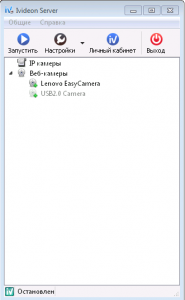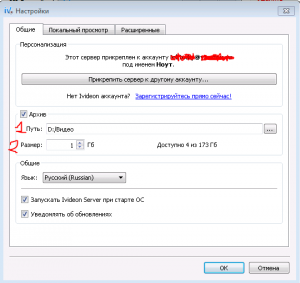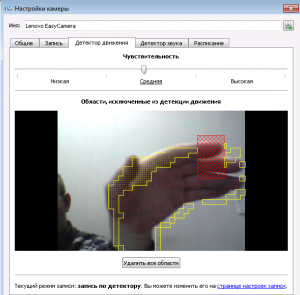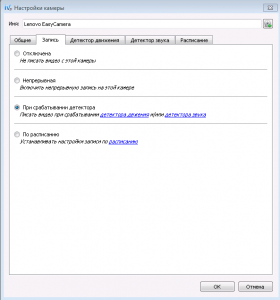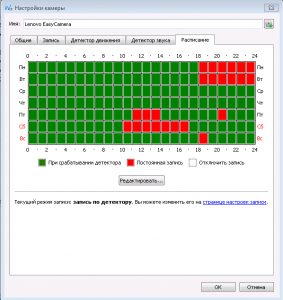Хочу рассказать о своей проблеме. Уже два раза я сталкиваюсь с тем фактом, что на мою симку, которая стоит в официальном мегафон-модеме, оформляются платные мобильные подписки. Выглядит это следующим образом:
1. Хочу найти, например, кулинарный рецепт
2. Захожу на один из сайтов, которые мне выдал поиск (например, g0t0vimdoma.com)
3. Выбираю рецепт и нажимаю кнопку Читать
4. Потом на мой модем прилетает СМС
«Доступ к сайту g0t0vimdoma.com: логин — ххххххх, пароль — хххххх. Справка: 8 800 333-89-81 (звонок бесплатный)»
5. На номер автоматически активируется платная подписка и списываются деньги
Вторая подписка прилетела ранее аналогичным образом при просмотре какого-то онлайн-кинотеатра.
Как так то? Получается, сайт каким-то образом получил мой мобильный номер? Значит, мой номер на модеме мегафона доступен для всего интернета?
У меня списалось только 20 рублей. А если бы 2 тысячи, или 20? На сайте, где была оформлена подписка, я не вводил свой номер, не принимал никаких соглашений и т.п. Также на странице не было никакого мелкого шрифта, что если я нажму на кнопку, то мне будет оформлена подписка.
Не иначе как мошенничество, я это не назову. Очень жаль, что Мегафон не защищает своих абонентов и не скрывает их мобильные номера от таких сайтов.
Задача: Требуется автоматизация, чтобы программа по планировщику Windows запускалась в установленное время и начинала запись, и выключалась в установленное время. Запись по расписанию неактуально, так как в запущенном режиме, даже когда запись не производится, камера блокирована для других приложений, например для скайпа.
Варианты решения:
- (от тех.поддержки iVideon) Для работы веб камеры в двух программах одновременно, Вы можете установить программу-сплиттер. Более подробную инструкцию Вы можете посмотреть здесь — https://ru.ivideon.com/kak-ispolzovat-veb-kameru-v-dvux-programmax-odnovremenno/ .
- (от меня) Так как пользователю требовалось только видеосъемка в его отсутствие, и чтобы программа не работала в рабочее время и выполнялась при выходе из системы, и компьютер пользователя слабоват, чтобы держать в памяти iVideonServer, делаем следующее. При установке ставим галку на Установить как службу. Далее запускаем программу. Настраиваем камеры, запись по расписанию, чувствительность детектора. Выходим из программы. Добавляем в планировщик Windows «sc start ivideon_video_service» и «sc stop ivideon_video_service«. На ХР работает отлично. На семерке долго останавливается. Остановка службы занимает минуты две-три. На семерке я бы добавил в планировщик после старта службы «sc config ivideon_video_service start= demand» , чтобы служба не перешла в автоматический запуск. На ХР все работает и без этого. Плюсы: Работает только при включенном компьютере. При этом можно сделать Выход из системы. Программа не запускает графическую оболочку. О ее работе можно догадаться по светодиоду камеры и процессу в диспетчере задач. Программа отрабатывает только в установленное время, не отнимая память и не загружая процессор.
Опции самой программы (взято в командной строке)
Usage: C:\Program Files\Ivideon\IvideonServer\videoserver.exe [OPTION]…
C:\Program Files\Ivideon\IvideonServer\videoserver.exe [OPTION]… —attach —email <EMAIL> —server-name <NAME>
C:\Program Files\Ivideon\IvideonServer\videoserver.exe [OPTION]… —attach —iface <IFACE>
Ivideon video server.
Options:
-c, —config-filename=FILE
path to configuration file
—ivideon-api-url=URL base URL for Ivideon API
—personalize personalize this server and exit
—attach alias for —personalize
-s, —server-name=NAME server name
-e, —email=EMAIL email
—iface=IFACE network interface (e.g. eth0)
—timestamp=TIMESTAMP Personalization time
-p, —http-proxy=URL HTTP proxy URL
-i, —post-install Perform post install actions
—service=<install|uninstall|run>
Install/delete service or run as service
—noname Noname mode.
-v, —version display version information and exit
-h, —help display this help and exit
Недавно нашел в интернете хороший и бесплатный сервис по созданию видеонаблюдения.
Плюсы:
- Бесплатно.
- Простота настройки.
- Работа как в автономном режиме, так и с привязкой к аккаунту (для удаленного видеонаблюдения).
- Цепляет все камеры, подключенные по USB (есть поддержка IP-камер — не тестировал).
- Видео можно просматривать любым плейером (использовал VLC-плейер).
- Есть детектор движения.
- При регистрации аккаунта можно повесить кучу ноутов/ПК с камерами к одному аккаунту (причем даже отметить их на карте) и мониторить все устройства в любой точке мира через личный кабинет ivideon.
- Возможность настроить календарь записи, как непрерывной, так и по детектору движения/звука.
- Дружелюбный к пользователям бесплатной версии support.
Минусы не нашел.
Устанавливаем камеры на ПК.
Скачиваем iVideon Server, устанавливаем. Можно зарегистрироваться на сайте, чтобы потом наблюдать через Интернет все камеры.
Запускаем.
Идем в Настройки.
На вкладке Общие ставим путь к видеорхиву и размер. Размер лучше указывать как можно больше, особенно если запись ведется непрерывно.
Закрываем, щелкаем правой кнопкой мыши по камере. Идем в Настройки.
На вкладке Детектор движения можно посмотреть,как камера реагирует на движения и исключить некоторые области (отмечено красным, при движении в которых запись производиться не будет). Запись ведется за 5 секунд до начала движения и +5 секунд после прекращения движения.
На вкладке Запись можно выбрать режим записи для камеры.
На вкладке Расписание можно выбрать часы и дни для записи как по детектору,так и непрерывной записи.
Грабли: если у Вас медленный Интернет, то при просмотре онлайн в личном кабинете возможны глюки с записью на диск. То есть информацию Вы увидите, но на диск она может не записаться, либо записаться с искажениями.
Грабли: Тех, кто решит обвесить офис обычными веб-камерами, ждет огорчение. Предельная длина USB-кабеля — 5 метров. Есть повторители, которые ставятся в разрыв кабеля. Получается что-то подобное: USB_кабель — сетевой кабель — USB_кабель. Но такая конструкция имеет ограничение 20 метров + повторители не особо дешево стоят. На выход из положения приходят IP-камеры, которые по стандарту Fast Ethernet работают до 100 метров. Но данные камеры стоят дорого. Самые дешевые и функциональные можно найти на сайте ubnt.su и называются они AirVision, их можно подцепить как к iVideon, так и к собственному фирменному ПО, благо это полностью законченное устройство с Веб-интерфейсом.
До файрволла ipfw у меня использовался файрволл pf. Но функциональность ipfw привлекла больше, особенно вызвал интерес модуль dummynet. Большим минусом (особенно для начинающих) является то, что для большей функциональности данного файрволла необходимо перекомпилировать (пересобирать) ядро ОС. Впрочем, и в пересборке ядра нет ничего сложного. Отмечу, что после пересборки ядра с опциями, включающими ipfw, после перезагрузки в файрволле будет единственное правило, блокирующее весь траффик. Это надо принимать во внимание, если Вы работаете удаленно с сервером.
Опции, которые необходимо включить в конфигурацию нового ядра (брал из какой-то книги):
- оption IPFIREWALL – включение файрволла ipfw в ядро.
- оption IPFIREWALL_VERBOSE — При включении данной опции firewall может записывать все события в лог-файл. Полезно для анализа работы системы и слежения за попытками взлома.
- оption IPFIREWALL_VERBOSE_LIMIT= — Ограничение числа попадающих в лог сообщений. При отсутствии лимита хакер или просто сбойный компьютер в сети способны в считанные минуты сгенерировать столько пакетов, что лог-файл firewall’а займет все имеющееся дисковое пространство.
- оption IPDIVERT — Поддержка возможности передать пакет на обработку внешней программе. Примером такой программы служит natd — демон, маскирующий локальную сеть и переписывающий заголовки IP-пакетов. Программа обработки обязательно должна быть запущена на этой же машине.
- оption IPFIREWALL_FORWARD — Возможность перенаправления пакетов другому адресату. С помощью этой возможности можно организовать, например, transparent proxy (http-прокси сервер, работающий для всех клиентов в принудительном режиме в не зависимости от того, обращаются они к какому-то сайту напрямую, или «просят» его у про-кси-сервера), или перенести web-сервер внутрь закрытой nat’ом сети так, чтобы он был доступен из внешнего мира по адресу сервера доступа.
- оption DUMMYNET — Система ограничения пропускной способности определенных соединений, основанная на задержке прохождения паке-тов через роутер.
- оption HZ= — dummynet работает, просматривая очередь поставленных на ожидание пакетов с некоторой частотой (по умолчанию — 100 раз в секунду). Менять этот параметр в сторону увеличения можно, если при нормальной работе процессор нагружен не более чем на 10%. Уменьшение этого параметра обычно не дает сильного выигрыша при перегруженном процессоре. Чрезмерное увеличение может наоборот приводить к понижению точности работы dummynet, т.к. процессор может не успевать отрабатывать сигналы от таймера.
Файрволл можно запустить без пересборки ядра. Система будет автоматически подгружать модули данного файрволла в ядро, если в файле /etc/rc.conf добавить строку firewall_enable="YES".
Примеры правил ipfw:
1) разрешает весь траффик на loopback-интерфейс
add allow all from 127.0.0.1 to any
add allow all from any to 127.0.0.1
1.1) разрешить весь траффик от меня до любого адреса
add allow all from me to any keep-state
2) блокирует весть траффик с определенного адреса
add deny all from 218.15.221.84 to any
3) разрешает весь траффик на порт 53
add allow ip from any to any 53
4) разрешает tcp-траффик на порты 22 (ssh) и 80 (www)
add allow tcp from any to me 22 keep-state
add allow tcp from any to me 80 keep-state
5) разрешает весь траффик сети на сервер
add allow all from 192.168.127.0/24 to me keep-state
6) последнее правило блокирует траффик, который не попал под вышеуказанные правила
add deny ip from any to any